Cara Membuka dan Membuat File Zip di Android
Jadi Anda baru saja mengunduh file Zip di ponsel Android Anda, dan Anda tidak tahu cara membukanya? Jangan khawatir artikel ini akan menunjukkan berbagai cara untuk membuka file ZIP . Sebagian besar dokumen besar yang kami unduh dari email atau situs web kami melalui internet datang dalam bentuk file ZIP. File-file dikompresi untuk mengurangi ukuran dokumen dan untuk memudahkan pengunduhan.
Namun, "unziping" dokumen-dokumen ini pada smartphone Android kami dapat menjadi tantangan. Untuk meng-unzip file di Android , kami memerlukan bantuan aplikasi pihak ketiga. Ada banyak aplikasi yang tersedia di Play Store yang memungkinkan pengguna meng-unzip file dalam sekejap, tetapi kami meninjau dua aplikasi di Play Store yang mendapatkan peringkat terbaik dan tampaknya lebih dapat dipercaya daripada yang lain.
Buka file ZIP dengan aplikasi Android ini
Seperti disebutkan di atas, dua aplikasi akan membantu Anda mengosongkan arsip file di Ponsel Android Anda - ES File Explorer dan RAR. Kedua aplikasi gratis untuk diunduh, tetapi mungkin ada pembelian dalam aplikasi.Kami telah meninjau kedua aplikasi dan telah menyebutkan kelebihan dan kekurangan masing-masing aplikasi di bawah ini. Anda dapat menuju ke Play Store di ponsel Anda dan memasang salah satu dari keduanya sesuai kebutuhan Anda.
ES File Explorer

ES File Explorer adalah salah satu aplikasi file manager yang paling banyak diunduh di Play Store. Ini masih merupakan salah satu pengelola file paling serbaguna untuk fungsi-fungsi seperti membuka file ZIP atau memindahkan file. Ini berfungsi dengan baik di sebagian besar perangkat Android. Ada begitu banyak fitur ekstra yang dimuat di aplikasi yang akan membantu bagi pengguna.
PROS:
Buka file dengan cepatBekerja dengan baik di Tablet Android jugaKompatibel dengan sebagian besar file media dan file Microsoft OfficeMengelola setiap file dengan cara yang mudah ditemukanFitur tambahan yang bermanfaat seperti App Lock dan App Analyzer
CONS:
Antarmuka pengguna aplikasi ini cukup rumit untuk pengguna pertama kaliMenemukan tab di aplikasi bisa membutuhkan waktu ekstraSlide iklan yang tidak diinginkanBanyak fitur paksa yang muncul di layar beranda ponsel Anda
Aplikasi RAR

Aplikasi RAR adalah paket untuk membuka berbagai format file pada perangkat Android.Ini membantu dalam mengompresi, mengarsipkan, mengelola, dan mengekstrak file Anda dari sumbernya. Ini dapat dengan cepat membuka format file seperti RAR, ZIP, TAR, ARJ, GZ, BZ2, XZ, 7z, ISO. Selain itu, Anda juga dapat membuat file RAR dan ZIPdengan bantuan aplikasi RAR.
PROS:
Antarmuka bersihKonversi file yang cepatFitur bermanfaat seperti "Memperbaiki arsip."
CONS:
Tidak ada opsi penguncian fileDaftar file yang tidak terdaftar di halaman utama aplikasiSlide iklan yang tidak diinginkan
Cara membuka file ZIP di ES Explorer (proses yang sama untuk membuka .RAR dan format file lainnya)
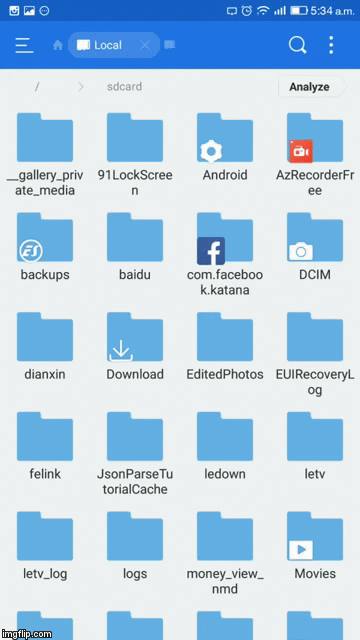
Unduh aplikasi ES Explorer dari Play StoreBuka File Explorer ES di ponsel AndaKetuk opsi Menu di sebelah kiri, ketuk "Lokal" dan pilih opsi "Beranda" kedua dari daftarPilih folder tempat file Anda berada, misalnya - file kami terletak di folder unduhanDi jendela berikutnya, ketuk nama file dan pilih ES Zip ViewerKetuk Nama file di langkah berikutnya dan pilih file yang ingin Anda ekstrak (tekan lama untuk multi-pilihan)Setelah memilih file, ketuk pada opsi "Ekstrak" di bagian bawah layarSekarang, klik "Current path" di jendela selanjutnya untuk menyimpan file Unzipped di folder tempat unduhan
Cara membuat file ZIP atau membuat arsip di ES Explorer

Buka File Explorer ESKetuk opsi Menu di sebelah kiri, ketuk "Lokal" dan pilih opsi "Beranda" kedua dari daftarPilih folder tempat file Anda beradaUntuk memilih file yang ingin Anda kompres, tekan lama pada satu nama file untuk mengaktifkan pemilihan massalSetelah pemilihan selesai, ketuk opsi "Lainnya" yang diberikan di kiri bawahSekarang, ketuk pada opsi "Kompres"untuk ZIP fileDi jendela selanjutnya, Anda dapat menamai folder ZIP Anda dan juga membuatnya dilindungi kata sandi.Setelah selesai, ketuk tombol "OK"File Anda secara otomatis disimpan di folder di mana sisa file dipilih untuk kompresi. Untuk mengirim e-mail file-file ini atau berbagi melalui platform lain, tekan lama folder Zipped dan klik pada opsi “Share”
Cara membuka file ZIP menggunakan aplikasi RAR (proses yang sama untuk membuka format file lain)
Unduh aplikasi RAR dari Play StoreBuka aplikasi di ponsel AndaPilih folder tempat file Anda beradaUntuk membuat file zip lebih mudah ditemukan, Anda akan melihat ikon RAR di sebelah dokumen Zip Pilih file dan ketuk pada ikon "Ekstrak" di bagian atas layar (sebagaimana dianotasikan pada gambar di atas)Mirip dengan ES Explorer, di RAR juga, file akan disimpan di folder yang sama dari tempat itu diekstraksi
Pilih file dan ketuk pada ikon "Ekstrak" di bagian atas layar (sebagaimana dianotasikan pada gambar di atas)Mirip dengan ES Explorer, di RAR juga, file akan disimpan di folder yang sama dari tempat itu diekstraksi
Cara membuat file ZIP atau membuat Arsip di ES Explorer

Buka aplikasi RAR di ponsel AndaPilih folder tempat file Anda beradaPilih file yang ingin Anda arsipkan dan ketuk ikon "Arsip" (ikon dengan tanda +) di bagian atas layarDi jendela berikutnya, pilih nama, ukuran, lokasi untuk folder Arsip AndaSetelah proses Pengarsipan selesai; file arsip akan disimpan di folder yang sama dari tempat file dipilih untuk pengarsipan
Di mana isi arsip zip dibuka? Bagaimana cara pengguna menemukan file yang diekstraksi setelahnya?
Di ES Explorer dan aplikasi RAR, file Unzip atau Zipped disimpan di folder yang sama dari tempat mereka diekstrak untuk konversi.

Sebagai contoh - Jika Anda mengunduh file zip dari email Anda dan itu disimpan di bawah "Unduhan", maka file Unzip Anda juga akan disimpan di bawah "Unduhan" karena merupakan Jalan Lancar dari ekstraksi.
thanks gan infonya
ReplyDeletepower supply hp